Darbo vietos Ubuntu teikia vartotojamspatogumas turėti kelis darbalaukius, kad būtų galima lengvai organizuoti aktyvius jų langus. Tačiau ši naudingumas tampa ribotas, nes negalima atidaryti tos pačios programos egzemplioriaus kitoje „Unity“ darbo vietoje. Šiame įraše pateiksime jums lengvą būdą, kaip atidaryti kelis tos pačios programos egzempliorius skirtingose darbo vietose. Šį puikų patarimą Johneker paskelbė „YouTube“ vaizdo įrašo forma, kuris taip pat yra įdėtas šio įrašo pabaigoje.
Paprastai, kai bandoma paleisti programąatskiroje darbo vietoje ekranas atšoks į ankstesnę darbo vietą. Norėdami apeiti šią problemą, dešiniuoju pelės mygtuku spustelėkite programų paleidimo priemonės objektyvą ir pasirinkite Visos programos (atskiroje darbo vietoje).

Baigę pasirinkite programą iš „Unity Dash“ atskiroje darbo vietoje, kad ją paleistumėte.
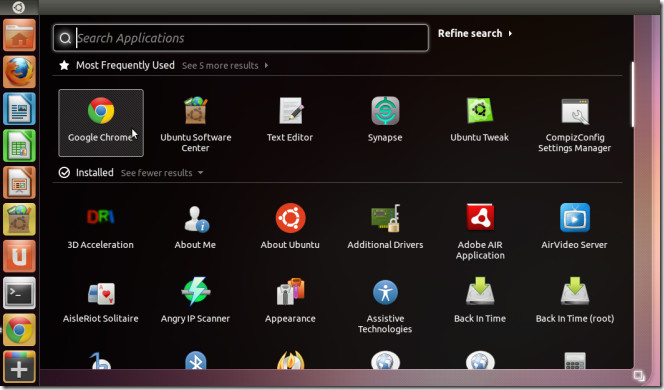
Tai leis jums paleisti programąatskiros darbo vietos „Ubuntu Unity“. Šis požiūris yra būdas išvengti kelių sesijų programos paleidimo kliūties „Ubuntu Unity“, kuri veikia kitaip nei ankstesnės „Gnome“ versijos.
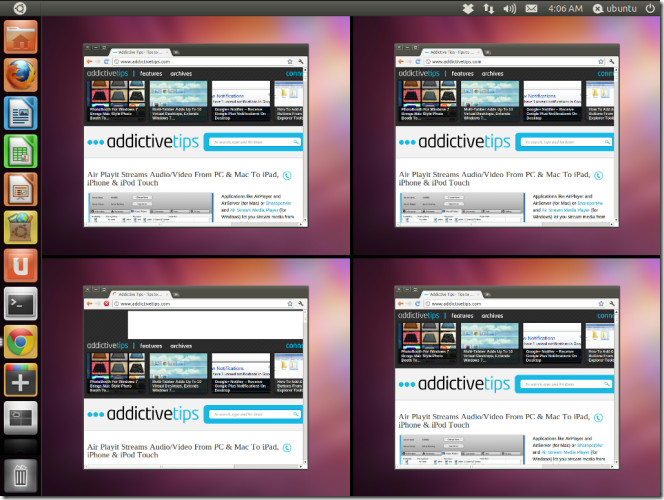
Žemiau galite pamatyti trumpą demonstracinį vaizdo įrašą.
Taigi padarykite šią papildomą darbo vietą naudingesnę naudodamiesi šiuo mažu patarimu. Taip pat tikimės, kad Oneric Ocelot neturi šio Unity dirgiklio.













Komentarai